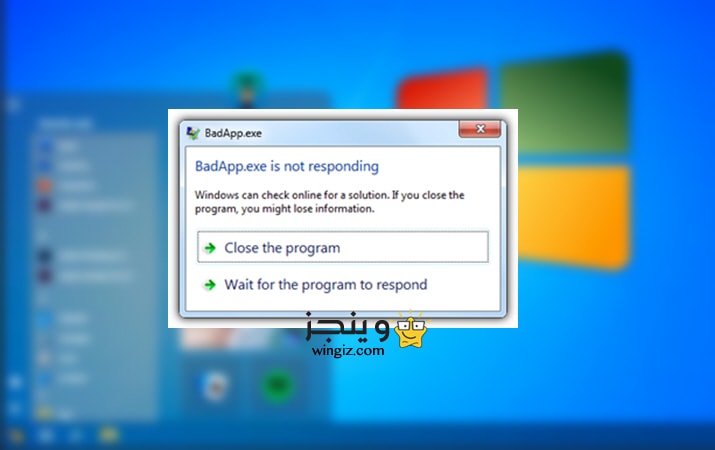سنعمل خلال هذا الدليل على تغطية أبرز الأسباب الشائعة وراء ظهور مشكلة تهنيج وتجمد الكمبيوتر وعدم الاستجابة للأوامر، كما ونعمل أيضًا على توضيح أهم الحلول الفعالة لحل وتجاوز هذه المشكلة بحيث تتمكن من العمل على جهازك وإنجاز المهام الخاصة بك بشكل سريع وأكثر أحترافية بدون التعرض إلى مشكلة أن الكمبيوتر يعلق و يتجمد فجأة .
القائمة أدناه تعرض أبرز وأهم 8 أسباب شائعة تؤدي إلى تهنيج وتجمد الكمبيوتر عن العمل وعدم الاستجابة، يمكنك النظر إليها بشكل سريع قبل متابعة باقى التفاصيل .
- موارد جهاز الكمبيوتر غير كافية
- عدم توافق قطع الكمبيوتر مع إصدار الويندوز
- مشاكل التعريفات
- مشاكل فى سجل الويندوز “Registry”
- البرامج الضارة
- تثبيت أكثر من برنامج لمكافحة الفيروسات
- مشاكل فى البرامج المثبتة على الكمبيوتر
- تعديلات قمت بها فى جهازك
لن يكون الأمر ممتعاً عند التعرض لمشكلة تجمد الكمبيوتر وسطح المكتب وعدم الاستجابة، وحتى إذا لم تفقد العمل بسبب هذه المشكلة، فقد تؤدي البرامج التى تعمل فى الخلفية أو عدم استجابة الويندوز وتجمد الكمبيوتر إلى إبطاء إنتاجيتك فى القيام بالمهام المطلوبة منك بشكل ملحوظ وهو أمر مزعج لنا جميعاً بالتأكيد .
فمثلاً، فى الغالب تؤدي بعض مشاكل الكمبيوتر مثل مشكلة الشاشة الزرقاء أو عمليات إيقاف تشغيل الكمبيوتر بشكل عشوائية إلى عدم استجابة الكمبيوتر . على أى حال، دعونا نسلط الضوء على هذه الأسباب مع تفاصيل أكثر بحيث يتمكن الجميع من حل مشكلة تهنيج وتجمد الكمبيوتر وسطح المكتب .
1 : موارد جهاز الكمبيوتر غير كافية
السبب الأول وراء مشكلة تهنيج وتجمد الكمبيوتر وعدم الاستجابة هو أن موارد جهاز الكمبيوتر غير كافية لإكمال المهام التي تقوم بها على جهازك، ونقصد بموارد الكمبيوتر هنا ذاكرة الوصول العشوائي (الرامات) ووحدة المعالجة المركزية أو المعالج لأن كلاهما له دور كبير جداً فى تسريع وبطء الكمبيوتر .
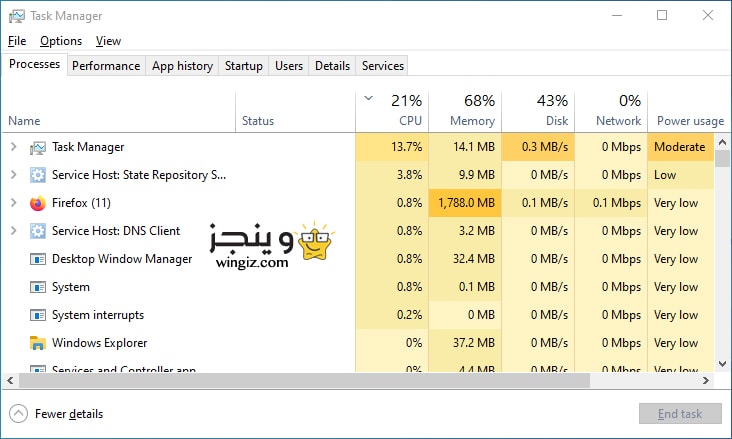
ونخص بالذكر الرامات والمعالج لأن بإختصار شديد يخزن الكمبيوتر الخاص بك جميع البرامج قيد التشغيل في ذاكرة الوصول العشوائي الرام وفى حالة إذا استهلكت هذه المهام التى تعمل كل الذاكرة الفعلية الخاصة بك وقتها سيتم استخدام “page file” الذى هو بمثابة قسم من قرص التخزين أو الهارد ديسك يعمل بشكل أساسي كذاكرة رام احتياطية، وللاسف الشديد يكون page file أبطأ بكثير من ذاكرة الوصول العشوائي الفعلية المخصصة لهذا الغرض حتى وأن كنت تستخدم قرص تخزين من النوع SSD .
الحل :
افتح مدير المهام التاسك مانجر من خلال النقر على اختصار Ctrl + Shift + Esc، بعد ذلك أنقر على علامة التبويب العمليات أو “Processes” وبعد ذلك قم بعمل فرز من الأعلى إلى الأقل بحيث تأتى البرامج والعمليات التي تستخدم ذاكرة الوصول العشوائي الرامات في جهازك فى أعلى القائمة ومن ثم أغلق البرامج في أعلى القائمة خصوصاً إذا لم تكن بحاجة إليها، وبعد الانتهاء من هذه الخطوة سيكون من المفترض أن يتعافى الكمبيوتر الخاص بك ويعود للعمل بدون أى مشكلة .
يمكنك أيضًا من خلال نفس التبويبة “Processes” معرفة أكثر البرامج والعمليات التى تستهلك وحدة المعالجة المركزية المعالج فى الكمبيوتر الخاص بك والعمل على إيقافها خصوصاً إذا كنت لا تحتاج إليها . وهذه الخطوة ستساعدك فى توفير المزيد من موارد الرام والمعالج فى جهازك وحل جزء كبيرة من مشكلة تجمد الكمبيوتر وعدم الاستجابة للعمل .
2 : عدم توافق قطع الكمبيوتر مع إصدار الويندوز
تقوم الشركات القائمة على تصنيع قطع و أجزاء الكمبيوتر الداخلية على تطويرها بشكل دائم لمواكبة أحدث إصدارات من أنظمة التشغيل الجديدة والعمل معها بكفاءة عالية وبدون أى مشاكل . لذلك، مع مرور الوقت ستلاحظ أن بعض أجهزة الكمبيوتر القديمة قد لا تدعم تشغيل الإصدارات الجديدة من أنظمة التشغيل مثل نسخة ويندوز 10 وهذا بسبب أن قطع الكمبيوتر الداخلية لا تتوافق مع هذا الإصدار الحديث من الويندوز .
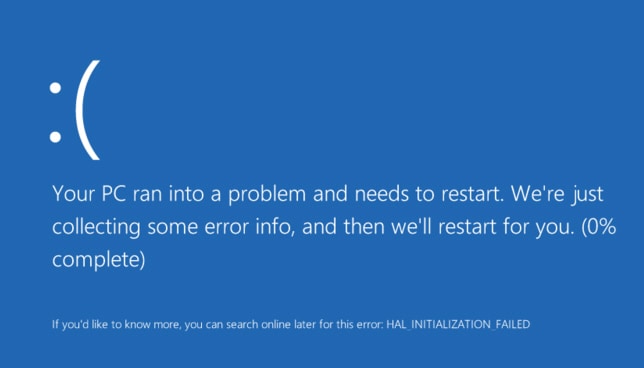
بالتالى، إذا كنت تمتلك جهاز قديم مثبت عليه ويندوز 10 فقد تلاحظ عدم ثبات فى الاستقرار وفى بعض الأحيان قد يتوقف النظام المثبت على الكمبيوتر عن العمل وهذا الأمر منتشر بشكل كبير جداً بين المستخدمين الذين يمتلكون أجهزة كمبيوتر قديمة ويحاولون استخدام ويندوز 10 على الأجهزة الخاصة بهم .
بالإضافة إلى ذلك، ربما السبب فى ذلك أن بعض مكونات الكمبيوتر الخارجية مثل الماوس والكيبورد والطابعة والفلاشة USB إلى غير ذلك قد لا تكون متوافقة مع جهازك وهى السبب فى حدوث مشكلة تهنيج وتجمد الكمبيوتر وعدم الاستجابة وأنت شخصياً لا تعرف ذلك .
الحل :
إذا كان الكمبيوتر الخاص بك قديم فلا يفضل على الإطلاق تثبيت إصدار ويندوز 10 على جهازك لانك ستواجه الكثير من المشاكل بسبب عدم توافق بعض أجزاء الكمبيوتر الداخلية مع الويندوز 10 . أيضًا، فى حالة ظهور هذه المشكلة عن تركيب ماوس أو فلاشة أو كيبورد جديدة بالكمبيوتر الخاص بك، وقتها تأكد أن بعض من هذه المكونات الخارجية للكمبيوتر هى السبب فى هذه المشكلة نظراً لعدم التوافق، وفى هذه الحالة يجب عليك استبدال هذه المكونات وشراء مكونات متوافقة مع جهازك .
3 : مشاكل التعريفات
التعريفات هى بمثابة برنامج صغيرة يعمل كوسيط للربط وتعريف الويندوز على الأجهزة بشكل صحيح بدون أى مشكلة، فى حالة كانت هناك أى مشكلة فى التعريفات سواء وجود تعريفات قديمة تحتاج إلى تحديث أو وجود تعريفات غير متوافقة مع إصدار الويندوز الخاص بك، وقتها ستواجه الكثير من المشاكل التى يكون من بينها عدم تهنيج وبطئ الكمبيوتر فى بعض الأوقات وعدم الاستجابة .
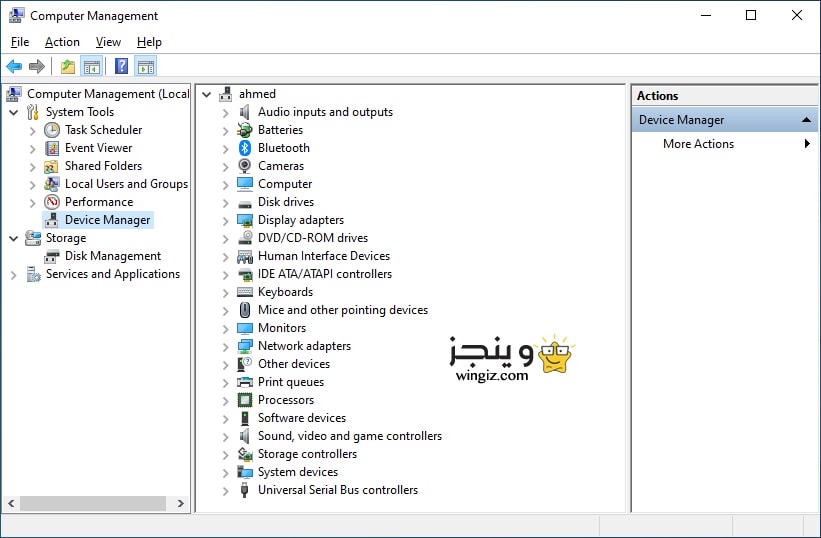
الحل :
يفضل الابتعاد عن استخدام البرامج والأدوات الخارجية الخاصة بتحميل وتحديث التعريفات لأن الكثير منها يكون غير موثوق منه ويسبب لك الكثير من المشاكل فى جهازك ويمكن أن تفسد أكثر مما تقوم بإصلاحه فى جهاز الكمبيوتر الخاص بك . لحسن الحظ، يمكنك حذف التعريفات القديمة إذا كنت تشك فى وجود مشكلة . فقط، راجع هذا الدليل “حذف التعريفات القديمة بعد تحديث القطع أو تبديلها فى ويندوز 10”
4 : مشاكل فى سجل الويندوز “Registry”
يمكن تعريف سجل الويندوز أنه بمثابة قاعدة بيانات يقوم الويندوز بحفظ بجميع أنواع المعلومات التفصيلية حول نظامك وتكوينه. عند تثبيت برنامج أو إزالته أو عند تحرير بعض الإعدادات أو عند إجراء تغييرات على السجل بنفسك . كل هذا وأكثر يقوم الويندوز بحفظه فى السجل “Registry” .
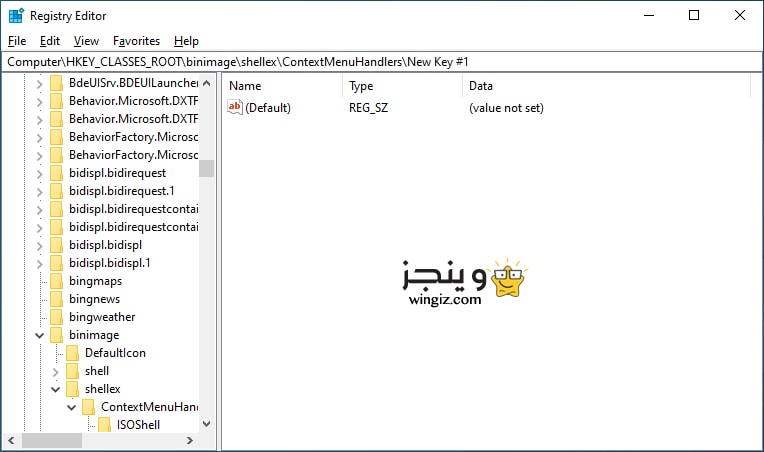
فى الغالب، يظل السجل يعمل بشكل جيد دون تدخل منك. لذلك، نوصي بشدة بتجنب استخدام منظفات السجل لأنها عديمة الفائدة في أحسن الأحوال وخطيرة في أسوأ الأحوال، و حتى إذا كانت هناك إدخالات قديمة في السجل فلن تتمكن هذه النوعية من البرامج من كشف الأخطاء والمشاكل الموجودة فى السجل .
الحل :
فى حالة التأكد من وجود مشكلة فى سجل الويندوز لدرجة أنه يتسبب في عدم استجابة نظامك، وقتها سيكون الحل الأفضل فى إعادة تثبيت الويندوز، ولا تستخدم منظف السجل لانها لن تساعدك فى حل مشاكل سجل الويندوز .
5 : البرامج الضارة
ربما قد يستهين البعض بالبرامج الضارة ولكنها هى السبب وراء جميع مشاكل الكمبيوتر ! نعم، اذا تعرض الكمبيوتر الخاص بك إلى الإصابة بالبرامج الضارة، وقتها ستواجه الكثير من المشاكل المختلفة التى من بينها تهنيج وتجمد الكمبيوتر وعدم الاستجابة للعمل فى الكثير من الأحيان إلى جانب إحداث فوضى في نظامك وظهور إعلانات المتصفح وسرقة موارد الكمبيوتر الخاص بك مما يؤدى إلى بطء الجهاز حتى وأن كنت لا تقوم بأى شىء على الجهاز .
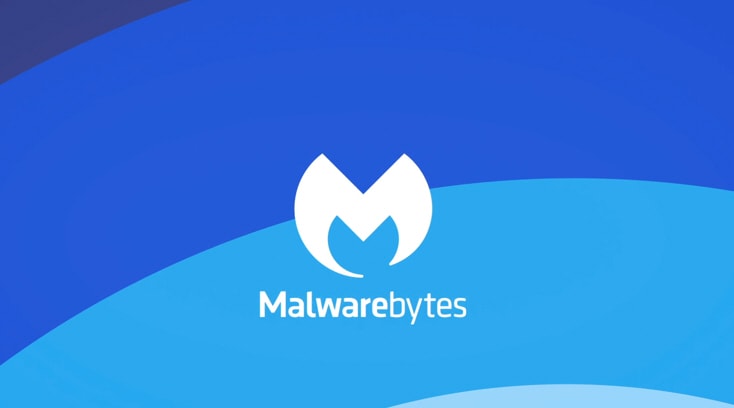
عموماً، لا يجب الاستهانة نهائياً بالبرامج الضارة، حيث أنها فى حالة إذا تمكنت من السيطرة على جهازك سيؤدى ذلك إلى تدهور الأداء بشكل ملحوظ للغاية .
الحل :
استخدام الإصدار المجانى من برنامج Malwarebytes على الكمبيوتر الخاص بك بجانب برنامج الحماية من الفيروسات لأنه من أفضل البرامج المتخصصة فى حماية الأجهزة من البرامج الضارة ويعمل على الجهاز بجانب برنامج الحماية من الفيروسات بدون تعارض .
6 : تثبيت أكثر من برنامج لمكافحة الفيروسات
يأتي ويندوز 10 مع ويندوز ديفندر كبرنامج أساسي لمكافحة الفيروسات وهو حل جيد إلى حد ما لحماية ويندوز 10 من الفيروسات . ومع ذلك، إذا كنت تفكر فى استخدام برنامج اخر لمكافحة الفيروسات، فيجب عليك التأكد من التوافق بين كلاهما حتى لا ينتهي به الأمر إلى حدوث مشكلة في الأداء .
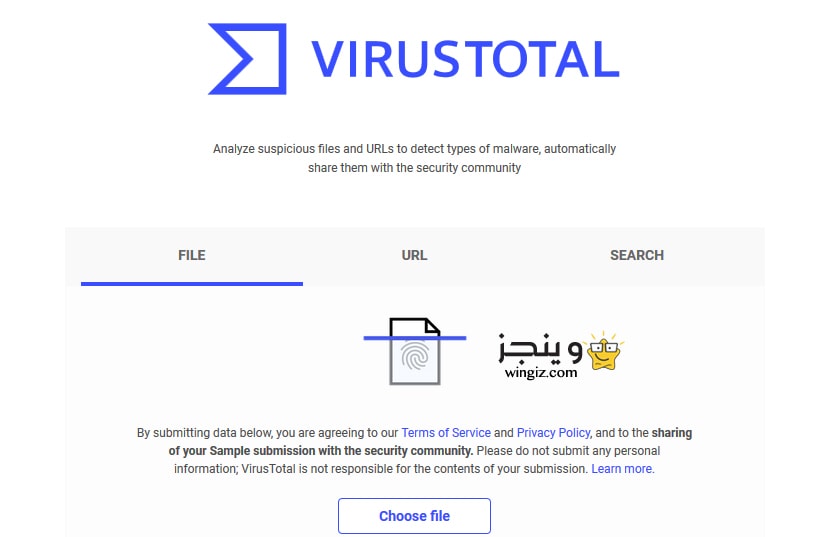
فى الغالب يؤدي تشغيل العديد من برامج مكافحة الفيروسات إلى تعارضها مع بعضها البعض ويؤدي إلى حدوث تباطؤ . وأنا شخصياً انصحكم باستخدام النسخة المجانية من برنامج Malwarebytes بجانب الويندوز ديفندر على الكمبيوتر الخاص بك للحماية من الفيروسات والبرامج الضارة .
يمكنك استخدام موقع VirusTotal لفحص الكمبيوتر والملفات أون لاين على الإنترنت ! نعم، هذا الموقع بمثابة خدمة مجانية لفحص وتحليل الملفات والروابط المشبوهة ويسهل الكشف السريع عن الفيروسات والديدان وأحصنة طروادة وجميع أنواع البرمجيات المصابة والخبيثة فى وقت واحد .
7 : مشاكل فى البرامج المثبتة على الكمبيوتر
ربما السبب وراء مشكلة بطئ وتهنيج الكمبيوتر وعدم الاستجابة يكمن فى وجود برنامج من البرامج المثبتة على الكمبيوتر الخاص بك وأنت ليس على علم بذلك ! نعم، تحميل وتثبيت برنامج قد يؤدى إلى حدوث الكثير من المشاكل فى جهازك خصوصاً إذا كنت برنامج غير موثوق فيه أو تحميله من مصدر مجهول .
بالإضافة إلى ذلك، البرامج القديمة التى لم تشهد تحديثات منفذ فترة كبيرة قد تكون سبب أيضًا فى تهنيج الجهاز وعدم الاستجابة أيضًا .
الحل :
يجب عليك تحميل وتثبيت البرامج المعروفة التى تحظى بشعبية كبيرة جداً بين المستخدمين، كما وينصح دائماً بضرورة تحديث البرامج المثبتة إلى أخر إصدار لأن التحديث يأتى بالكثير من التحسينات والمميزات الجديدة إلى جانب سد الثغرات الأمنية فى البرنامج لحمايتك من الاختراق .
8 : تعديلات قمت بها فى جهازك
من الذكاء إلا تقوم بالكثير من التغييرات والتعديلات في لوحة التحكم أو تطبيق الإعدادات فى نسخة الويندوز المثبتة على الكمبيوتر الخاص بك، كما وأن استخدام أدوات الطرف الثالث لتخصيص الويندوز قد يؤدى إلى حدوث مشكلة فى الكمبيوتر والنظام الخاص بك .
لذلك، يجب عليك التفكير جيداً فى الأدوات والبرامج التى تود استخدامها لتخصيص جهازك أو للقيام بأي شيء آخر لتجنب الكثير من المشاكل الناتجة عن ذلك .
- اسباب توقف الكمبيوتر عن العمل وحل مشكلة الشاشة الزرقاء
- مكونات الكمبيوتر الداخلية المعرضة للتلف بشكل أسرع وكيفية الحفاظ عليها
الخلاصة :
فى حالة كنت تعاني من مشكلة بطئ وتهنيج الكمبيوتر وعدم الاستجابة في بعض الأحيان، وقتها يجب عليك متابعة الأسباب أعلاه ومن ثم مراجعتها والتطبيق على جهاز الكمبيوتر الخاص بك لمعرفة السبب الرئيسي الذي يؤدى إلى ظهور هذه المشكلة والعمل على إصلاحه لتسريع الكمبيوتر وإنجاز المهام الخاصة بك بشكل سريع وأكثر أحترافية .